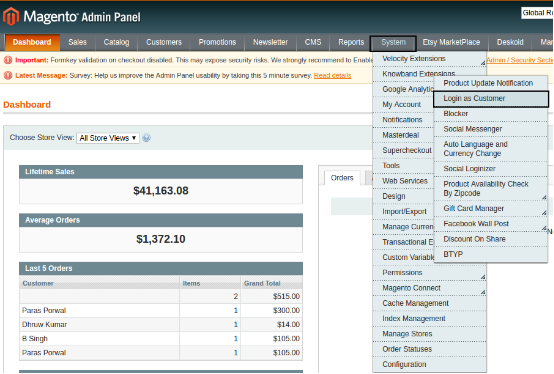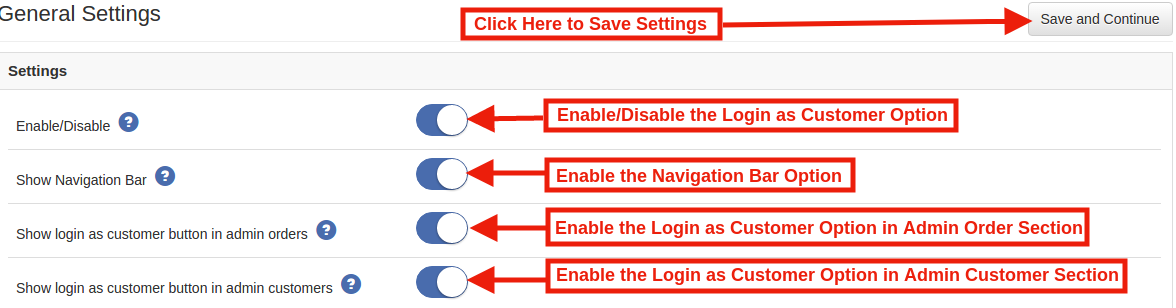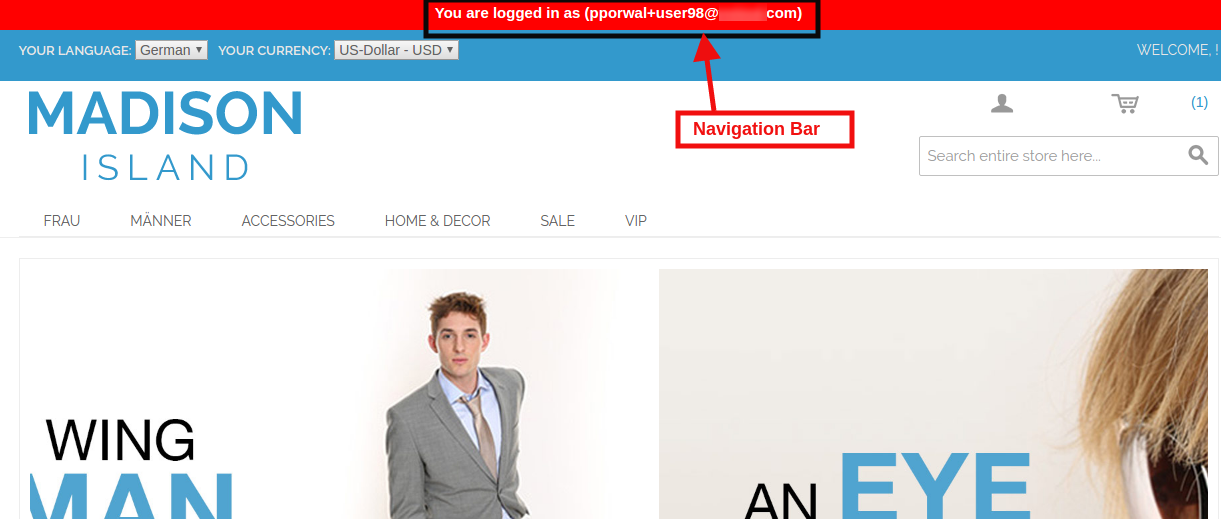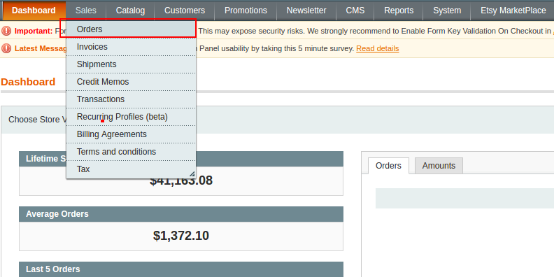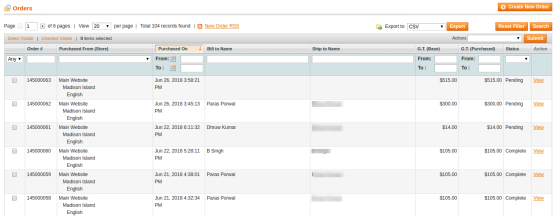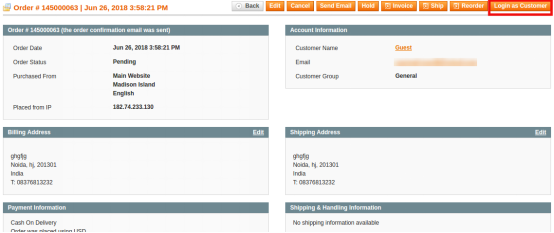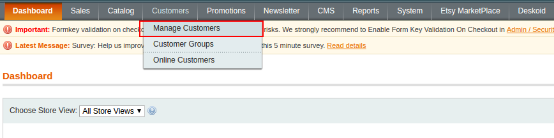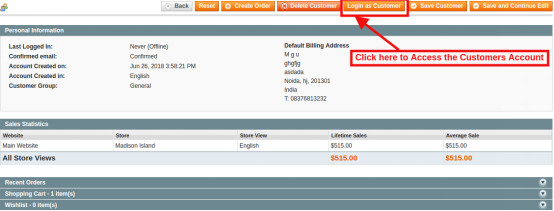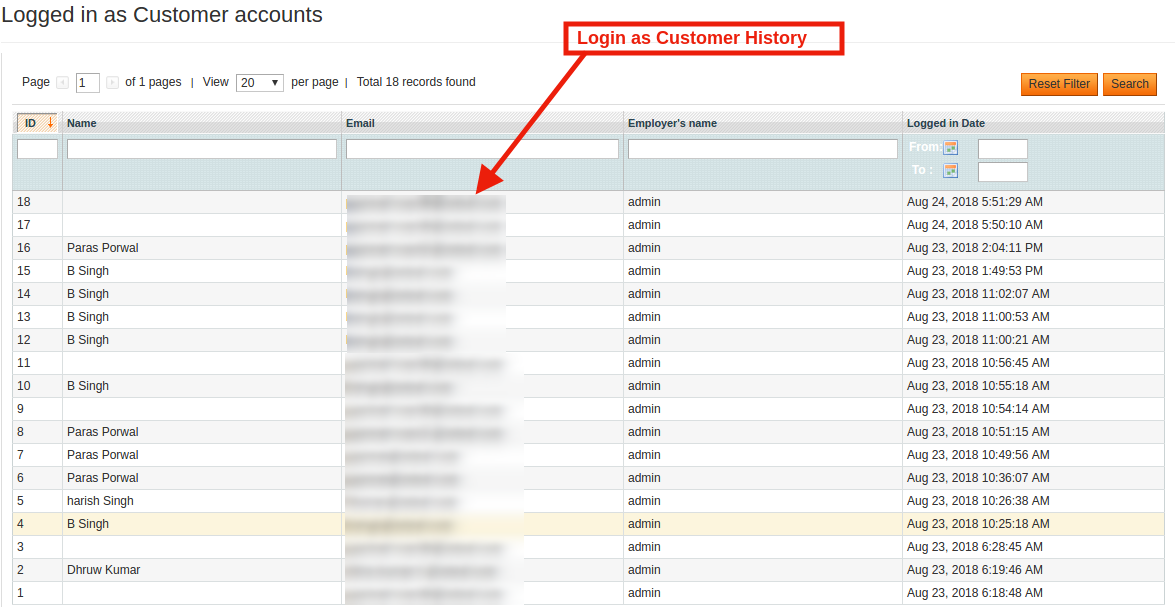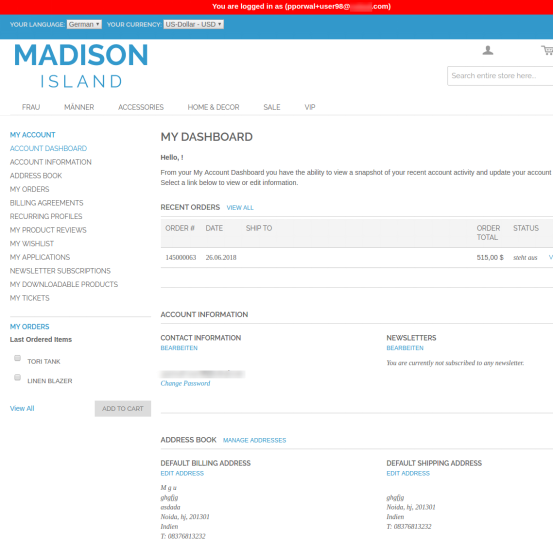1. Introdução do Magento Login como Cliente:
Este Faça login como extensão do cliente para Magento permite que o administrador da loja acesse a conta do cliente no back-end da loja Magento. Ao usar o módulo Login como Cliente, o administrador da loja pode verificar qualquer problema específico relatado pelo cliente durante a navegação no site ou ao fazer o pedido.
Além disso, o Magento Login as Customer Module da Knowband permite que o administrador da loja teste o site do ponto de vista do usuário. O comerciante da loja Prestashop pode otimizar a conta dos usuários conforme a exigência dos visitantes.
1.1 Benefícios do Magento Login como Extensão do Cliente:
1. Entrar como Cliente por Knowband permite que o administrador da loja edite os detalhes do cliente sem saber a Senha do Cliente.
2. Com a ajuda deste Magento Login como cliente, o administrador pode gerenciar facilmente o carrinho do cliente e os detalhes dos pedidos.
4. Esta extensão Magento Login As Customer sem Senha permite que o administrador faça login na conta de um cliente com menos esforço.
5. Garante a retenção de clientes, fornecendo uma maneira fácil de resolver seus problemas.
6. O proprietário da loja ou a equipe de suporte podem fazer login diretamente nas páginas de clientes e pedidos da interface de administração sem pesquisar seu nome.
7. Ao usar o Login as Client by Magento, o administrador pode gerenciar facilmente o carrinho e os pedidos do cliente.
8. O módulo de login do Magento como cliente permite que o administrador da loja Magento obtenha uma visão do problema enfrentado pelo cliente ao fazer login em sua conta como cliente.
Instalação 2.0
1.A estrutura de pastas da pasta do módulo Login as Customer.
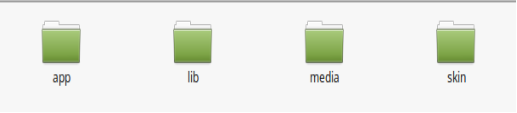
2. Copie todas as pastas para o diretório raiz do Magento e limpe o dinheiro (se habilitado).
3. Você poderá encontrar o “Entrar como cliente“opção dentro do “Sistema > Extensões de banda de conhecimento > Login como cliente“.
4. Agora você pode configurar o login do Magento como cliente de acordo com seus requisitos e verificar seu funcionamento no front-end no seguinte URL:
https://www.yourstore.com/loginascustomer/
3.0 Painel de Administração
Depois de instalar o Magento Login como Customer Extension na loja Magento, o proprietário da loja pode fazer as alterações sem problemas. Existem as seguintes seções disponíveis para a interface de administração: �
1. Configurações Gerais
2. listagem
Configurações gerais do 3.1
A guia de configuração do módulo do módulo Magento Login as Customer by Knowband oferece as opções básicas de configuração para o administrador da loja. Essas opções estão listadas abaixo:
1. Ativar/desativar o módulo 2. Mostrar barra de navegação 3. Mostrar botão de login como cliente Admin Order 4. Mostrar botão de login como cliente em Admin Customer
1. Habilite/desabilite o módulo: Inicialmente, esta extensão Login as Client está habilitada. O administrador da loja pode habilitar esta opção e poderá fazer login no site como qualquer um dos clientes cadastrados. Isso pode ser feito com um botão de alternância, conforme mostrado abaixo.
2. Mostrar barra de navegação: Nesta aba do Magento Login as Customer Extension, o administrador pode habilitar a barra de navegação no Front End da loja. Após habilitar este módulo, a barra de navegação mostra o nome do cliente com o qual o administrador está logado.
Recurso na interface de administração:
![]()
Recurso no front-end do site:
3. Mostrar botão Login como cliente no pedido de administração: Este Knowband Magento Login as Client Extension permite que o administrador mostre o login como um cliente na seção de pedidos do administrador, o administrador obtém acesso a todos os detalhes da conta do cliente, que inclui os detalhes do carrinho e o histórico de transações do ‘guia gerenciar pedidos‘.
Siga as etapas mencionadas abaixo para usar esse recurso:
1. Primeiro, você precisa ir ao Vendas–>guia Pedido no menu principal da interface de administração.
2. A guia mostra toda a lista de pedidos feitos em sua loja virtual. Você pode usar os filtros para selecionar um pedido específico.
3. A guia mostra toda a lista de pedidos feitos em sua loja virtual. Você pode usar os filtros para selecionar um cliente específico.
Nesta guia, o administrador da loja pode fazer login como esse cliente específico. Ao clicar no botão Entrar como Cliente, o administrador é redirecionado para o front-end do site.
4. Mostre o botão Login como cliente em Admin Customer: O administrador pode ativar o botão Login como cliente na seção de detalhes dos clientes.
Etapas para acessar a conta do cliente:
1. Para acessar a conta do cliente, o administrador da loja Magento precisa navegar até Clientes–> Gerenciar Clientes.
2. Ao clicar na aba Gerenciar Clientes, o administrador pode ver as informações de todos os clientes cadastrados. Para acessar a conta de qualquer cliente cadastrado precisa clicar no botão EDITAR opção.
3. Agora clique no botão Login as Customer para acessar a conta do cliente.
3.2 Listagem (Registrado no Histórico do Cliente):
O módulo Login as Customer do Magento 2 oferece um relatório detalhado do histórico do cliente registrado. O administrador pode acompanhar o cliente cujos dados pessoais foram usados para fazer login no site.
4.0 UI do site
4.1 Página Minha Conta
Uma vez que o administrador da loja faça login no site como cliente, ele obtém acesso a toda a conta do cliente. Agora o administrador lida com todos os problemas do cliente usando o acesso remoto simples pelo Magento Login como Módulo do Cliente.
Navegando no site de comércio eletrônico como usuário da loja, o administrador pode testar as funcionalidades da loja de maneira muito eficaz. Além disso, o Login as Customer by Magento ajuda você a otimizar o site e proporcionar uma melhor experiência ao cliente.